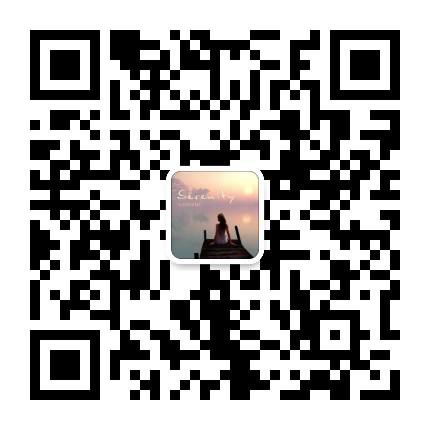Jrebel插件
标签: 插件
IntelliJ IDEA 的 Java 热部署插件 JRebel 安装及使用
JRebel 介绍
在 Java Web 开发中, 一般更新了 Java 文件后要手动重启 Tomcat 服务器, 才能生效, 浪费不少生命啊, 自从有了 JRebel 这神器的出现, 不论是更新 class 类还是更新 Spring 配置文件都能做到立马生效,大大提高开发效率。
JRebel 安装
JRebel 的安装方法有两种, 一种是直接在 Tomcat 启动参数上面加上 JRebel 的参数, 另外一种是以插件的形式装到 IntelliJ IDEA 上, 比较推荐后者。
第一种安装方法:在 Tomcat 启动参数上加参数
首先先介绍第一种安装方法, 先在硬盘某个位置把 JRebel 解压出来
先配置一下本地tomcat
默认显示如图

几个关键的地方需要注意的, 就是首先要选择Deployment 这个选项卡

选择自己的项目, 建议选择带 exploded, 这个相当于改 Tomcat 的 CATALINA_HOME, 效率比较高
选择好后, 删掉默认的Make, 提高效率
接下来返回 Server 选项卡, 会发现多了一项 On frame deactivation, 如果你刚才没有配置 Deployment 选项卡的话的这项是不会出现的
按如图所示的来配置, 特别需要注意的是 On 'Update' action 和On frame deactivation这两项目一定要选择 Update classes and resources, 否则类修改热部署不生效, 或者第三方模版框架例如 Freemarker 热部署不生效

接下来就是很关键的需要引入 JRebel 的地方了, 在 VM options 的最右边有个箭头, 点进去
Windows 输入:1
-agentpath:D:/dev_env/jrebel/jrebel_running/lib/jrebel64.dll
第二种安装方法:使用 IntelliJ IDEA 插件
下载安装jrebel

然后注册
Jrebel 激活方法
- 确保你可也访问国外网站(www.facebook.com),并确保你有一个facebook账号或者Twitter账号(没有的话注册一个)
- 访问 https://my.jrebel.com/ 选择自己的facebook账号登录
完成后
3 将激活码复制到Intellij Idea Rrebel激活
4 查看当前Jrebel状态,绿色图标表示激活状态
激活完毕
### 运行
在原来运行项目的按钮边上会多出两个绿色的按钮, 如图, 前面那个是 Run, 后面那个是Debug
配置 Tomcat 的方法和直接上面说的直接调用配置方法一样, 同样需要注意的是On 'Update' action和 On frame deactivation这两项目一定要选择Update classes and resources, 唯一不同的是VM options 这项不需要填, 放空就好 接下来直接启动项目, 一般选择后面那个Debug 按钮
看到 Log 有 JRebel 输出的版本信息, 没有报错就是表示成功执行了
配置springboot
先安装jrebel,配置好后:
- Idea中ctrl+alt+shift+/弹出

进入registry 进入如下界面

将compiler.automake.allow.when.app.running 选中,退出该界面
- 在项目的src/resources文件夹右键,弹出菜单最下边JReble>rebel.xml

打开刚刚生成的rebel.xml文件,将classpath dir修改到你项目的build文件夹

在启动类中右键,使用Jrebel(Debug | run)进行启动
配置该项目


启动后呢,修改了代码,直接编译Build>build project,刷新一下网页就可以看到效果了,
尽情的享受不重启服务器带来的快感吧!